Come usare Xbox Game Bar in Windows 11 (Guida Completa per Principianti)
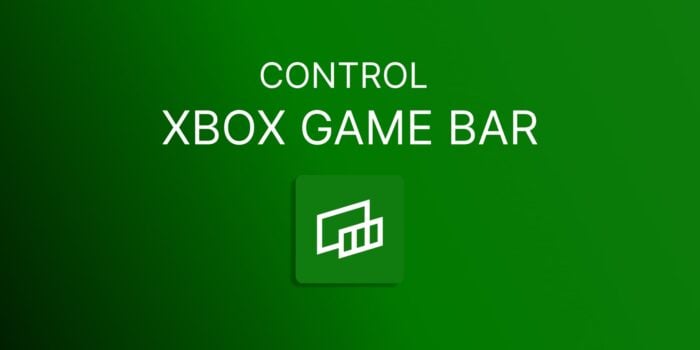 Come usare Xbox Bar in Windows 11 è una domanda comune per i giocatori e i creatori di contenuti che desiderano registrare il gameplay, monitorare le prestazioni o chattare con gli amici, il tutto senza uscire dal proprio gioco. Xbox Game Bar è integrato in Windows 11 e offre una sovrapposizione elegante ricca di funzionalità. In questa guida, ti guideremo passo dopo passo su come aprire, abilitare e utilizzare Xbox Game Bar, anche se la scorciatoia non funziona. Iniziamo con le basi e procediamo passo dopo passo.
Come usare Xbox Bar in Windows 11 è una domanda comune per i giocatori e i creatori di contenuti che desiderano registrare il gameplay, monitorare le prestazioni o chattare con gli amici, il tutto senza uscire dal proprio gioco. Xbox Game Bar è integrato in Windows 11 e offre una sovrapposizione elegante ricca di funzionalità. In questa guida, ti guideremo passo dopo passo su come aprire, abilitare e utilizzare Xbox Game Bar, anche se la scorciatoia non funziona. Iniziamo con le basi e procediamo passo dopo passo.
Indice
- Guida Passo-Passo per Aprire e Usare Xbox Game Bar
- Aprire Xbox Game Bar Utilizzando una Scorciatoia da Tastiera
- Abilitare Xbox Game Bar dalle Impostazioni di Windows
- Avviare Xbox Game Bar dal Menu Start
- Utilizzare le Funzionalità Chiave di Xbox Game Bar
- Abilitare la Registrazione in Background (Opzionale)
- Domande Frequenti
- Suggerimenti Finali
Guida Passo-Passo per Aprire e Usare Xbox Game Bar
1. Aprire Xbox Game Bar Utilizzando una Scorciatoia da Tastiera
Il modo più veloce per aprire Xbox Game Bar in Windows 11 è usare un semplice comando da tastiera.
- Premi Windows + G Questo apre immediatamente la sovrapposizione di Xbox Game Bar. Funziona nella maggior parte delle app a schermo intero o in modalità finestra.
Se questo non funziona, continua al passo successivo per abilitarlo. Se sei su Windows 10 e hai problemi simili, controlla questa guida su cosa fare quando Game Bar non si apre .
2. Abilitare Xbox Game Bar dalle Impostazioni di Windows
A volte, Xbox Game Bar potrebbe essere disabilitato per impostazione predefinita. Ecco come attivarlo:
- Premi Windows + I per aprire le Impostazioni
- Nella barra laterale sinistra, fai clic su Gioco
- Seleziona Xbox Game Bar dalle opzioni
- Assicurati che l’interruttore etichettato “Apri Xbox Game Bar utilizzando questo pulsante su un controller” sia Attivo
Questo garantisce che sia il controller sia la scorciatoia da tastiera possano avviare la sovrapposizione.
Se l’interruttore è attivo e ancora non risponde, segui questa soluzione per Xbox Game Bar che non funziona in Windows 11 per risolvere conflitti più profondi nel sistema.
3. Avviare Xbox Game Bar dal Menu Start
Se la scorciatoia continua a non funzionare o se preferisci l’accesso manuale:
- Fai clic sul Menu Start
- Digita Xbox Game Bar nella barra di ricerca
- Fai clic sull’app per avviarla
Una volta aperta, la sovrapposizione mostrerà vari widget come Cattura, Audio e Prestazioni.
4. Utilizzare le Funzionalità Chiave di Xbox Game Bar
Xbox Game Bar include diversi strumenti integrati:
🎥 Cattura
Registra il tuo gameplay o fai screenshot senza software di terze parti.
- Fai clic sul widget Cattura (icona della camera)
- Premi il pulsante Registra
- Oppure premi Windows + Alt + R per avviare/arrestare la registrazione
Nota: Xbox Game Bar può registrare solo app o giochi attivi, non il desktop o File Explorer.
📊 Prestazioni
Monitora le risorse di sistema in tempo reale.
Guarda il tuo FPS, utilizzo della CPU, GPU e RAM a colpo d’occhio.
🔊 Audio
Controlla individualmente i livelli audio per ogni app.
Puoi regolare il volume del gioco separatamente da Discord o Spotify.
🎮 Xbox Social
Collegati con i tuoi amici di Xbox direttamente dal tuo PC.
Invia messaggi, inizia chat vocali o unisciti a party.
🔎 Trova Gruppo
Usa questo per trovare altri giocatori per giochi multiplayer.
È utile per formare squadre o unirsi a eventi.
🎵 Integrazione con Spotify
Ascolta musica senza dover uscire dal tuo gioco.
Accedi a Spotify all’interno della Game Bar per controllare la riproduzione dal widget.
Se riscontri problemi ai widget o errori visivi, consulta questa panoramica sui bug di Xbox Game Bar in Windows 11 per problemi noti e le loro soluzioni.
5. Abilitare la Registrazione in Background (Opzionale)
Se desideri registrare automaticamente il gameplay in background, attiva questa funzione:
- Apri Impostazioni > Gioco > Catture
- Abilita Registra cosa è successo o Registrazione in background Questo ti consente di salvare momenti recenti anche se non stavi registrando attivamente.
Domande Frequenti
E se Windows + G non apre Xbox Game Bar? Controlla che Xbox Game Bar sia abilitato in Impostazioni > Gioco > Xbox Game Bar. Puoi anche avviarlo dal Menu Start. Posso registrare il desktop o File Explorer con Xbox Game Bar? No. Registra solo app attive o giochi a schermo intero, non il desktop. È gratuito usare Xbox Game Bar? Sì. È una funzione integrata di Windows 11 e non richiede download aggiuntivi. Come aggiorno Xbox Game Bar? Vai su Microsoft Store > Libreria, trova Xbox Game Bar e aggiornalo da lì. Posso disattivare completamente Xbox Game Bar? Sì. Se non sei un giocatore o vuoi risparmiare risorse di sistema, segui questa guida su come disabilitare Xbox Game Bar in Windows 11.
Suggerimenti Finali
Xbox Game Bar è più di un semplice registratore di schermo. È uno strumento versatile che rende facile il multitasking mentre giochi. Che tu stia registrando filmati, regolando il suono o chattando con gli amici, tutto avviene senza lasciare la tua schermata di gioco.
Assicurati di mantenere l’app aggiornata e sperimenta con i suoi widget per ottenere il massimo dalla tua esperienza di gioco su Windows 11.












